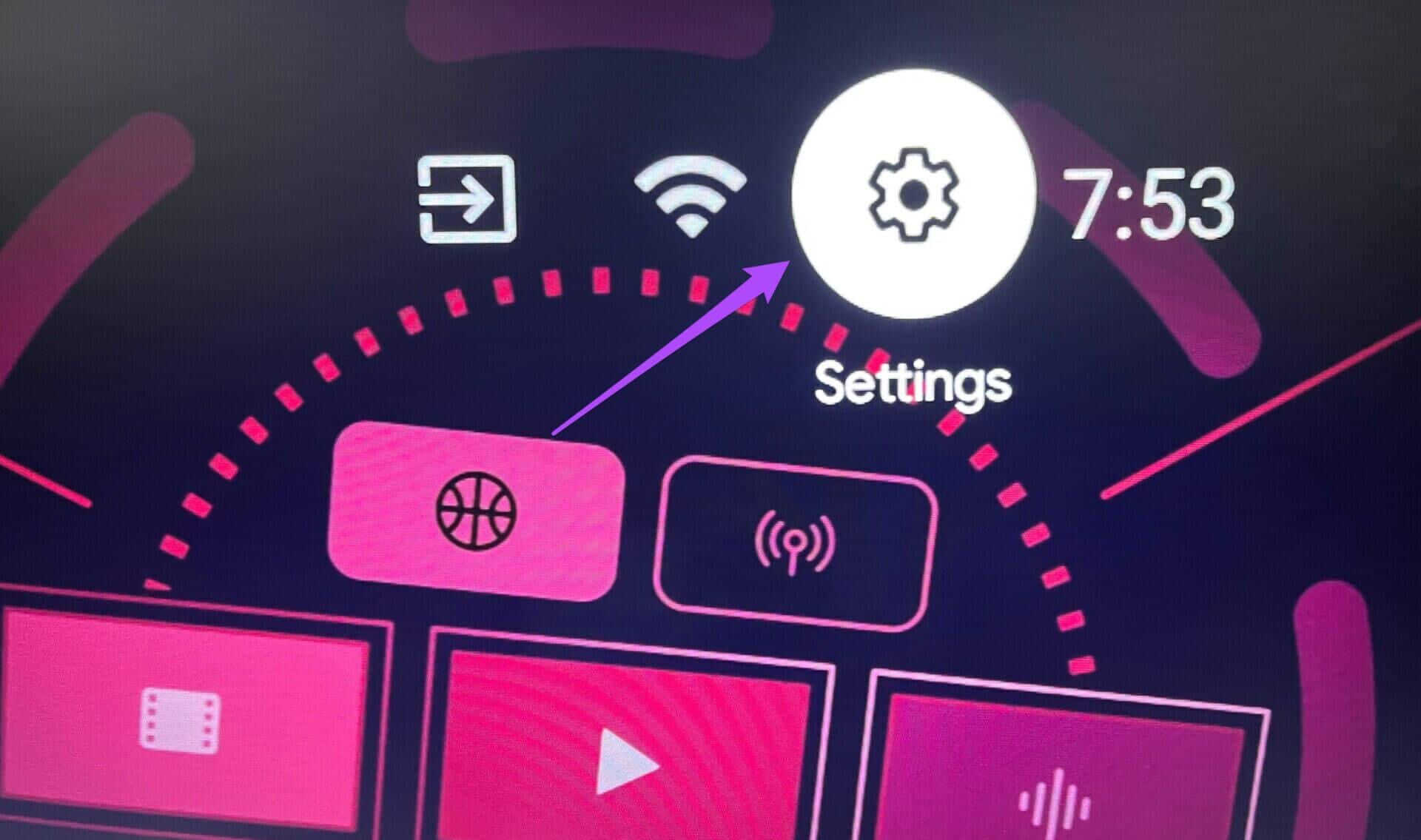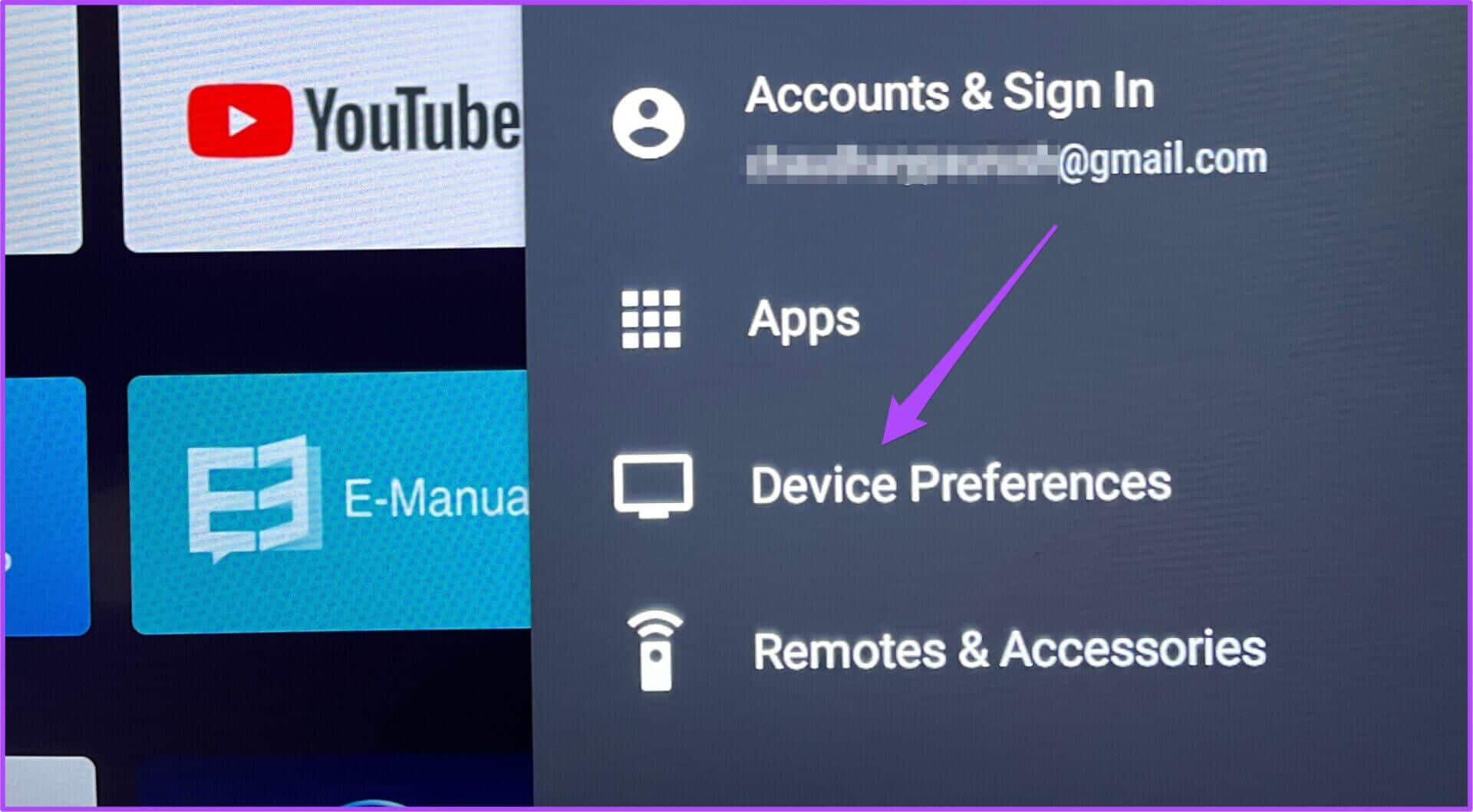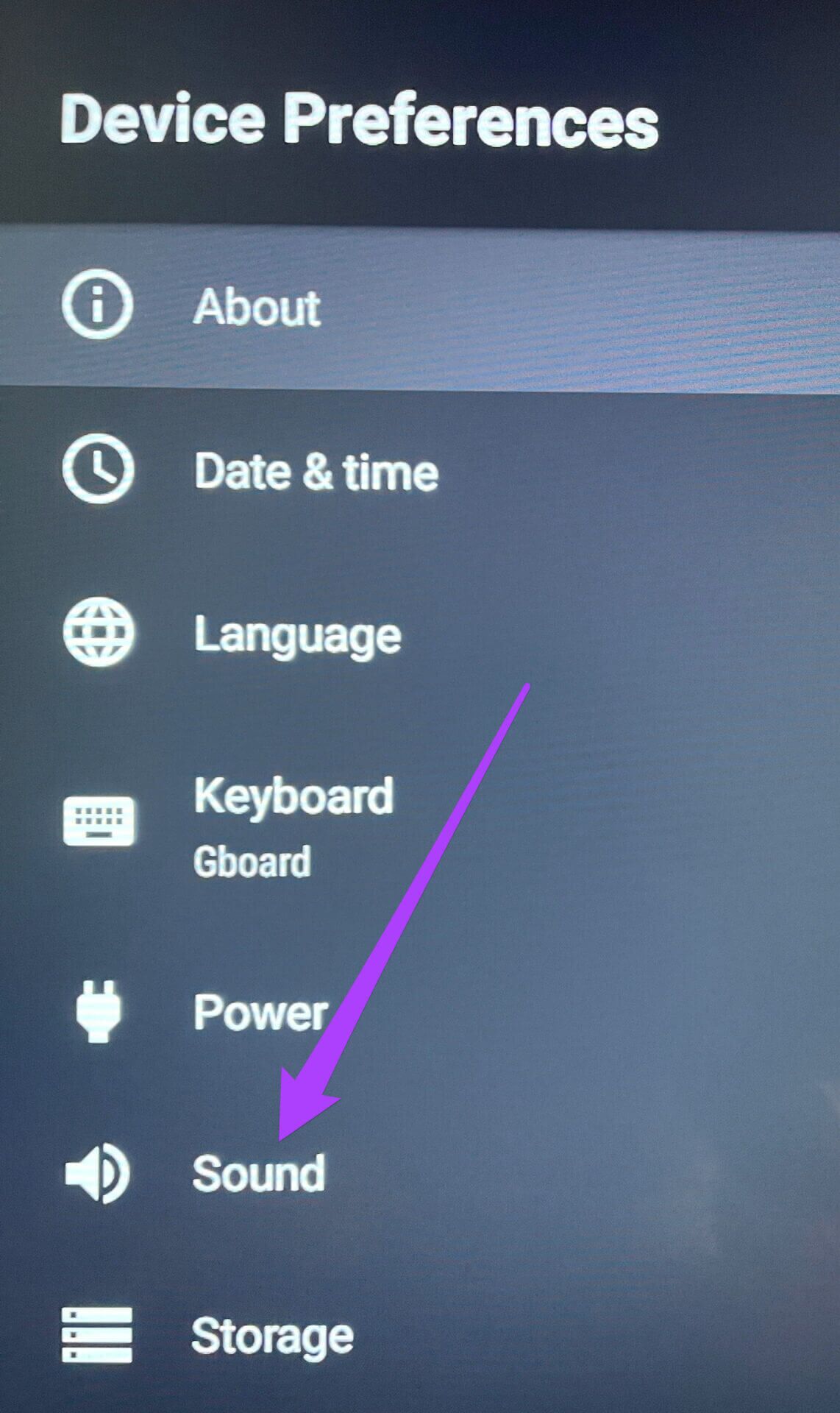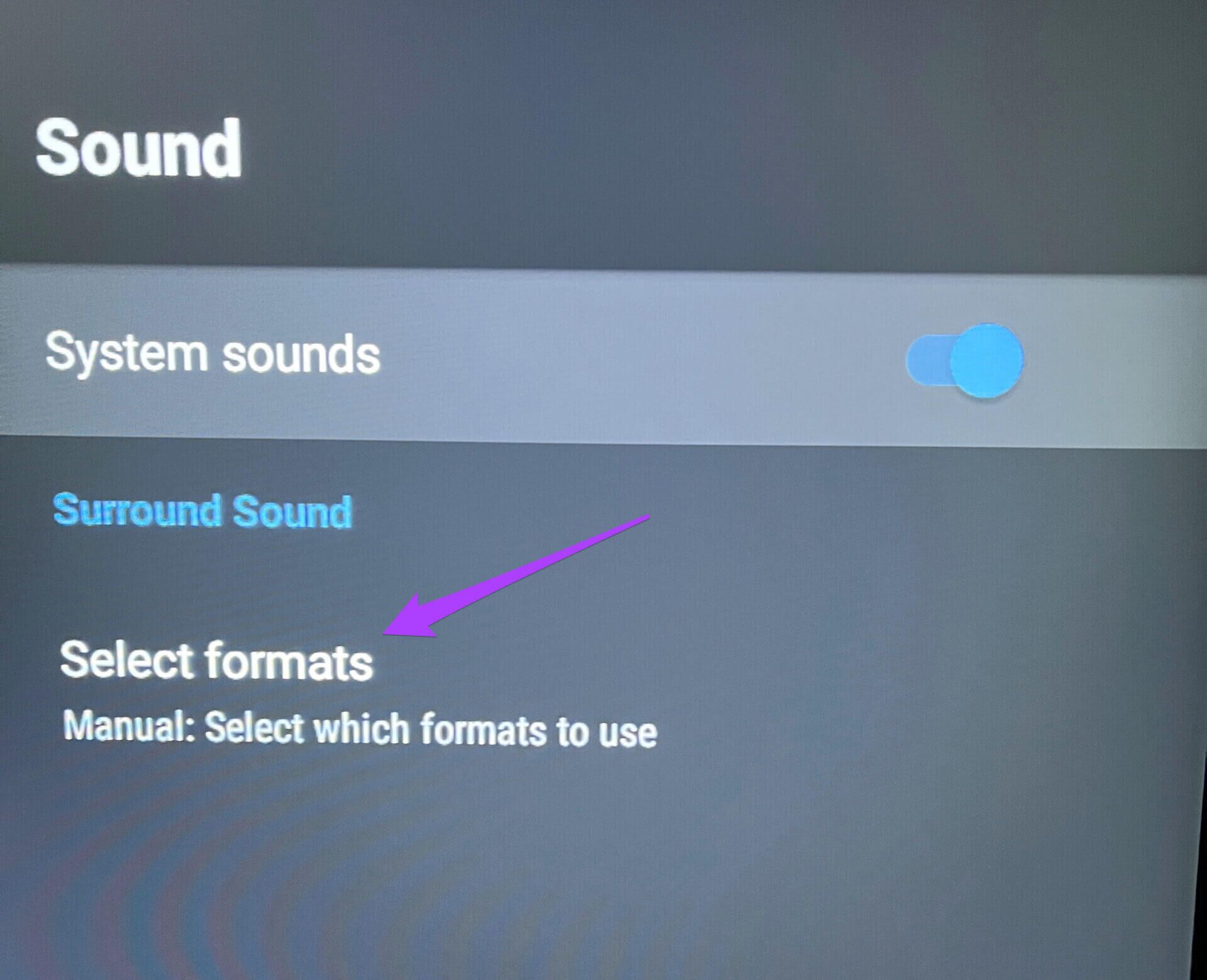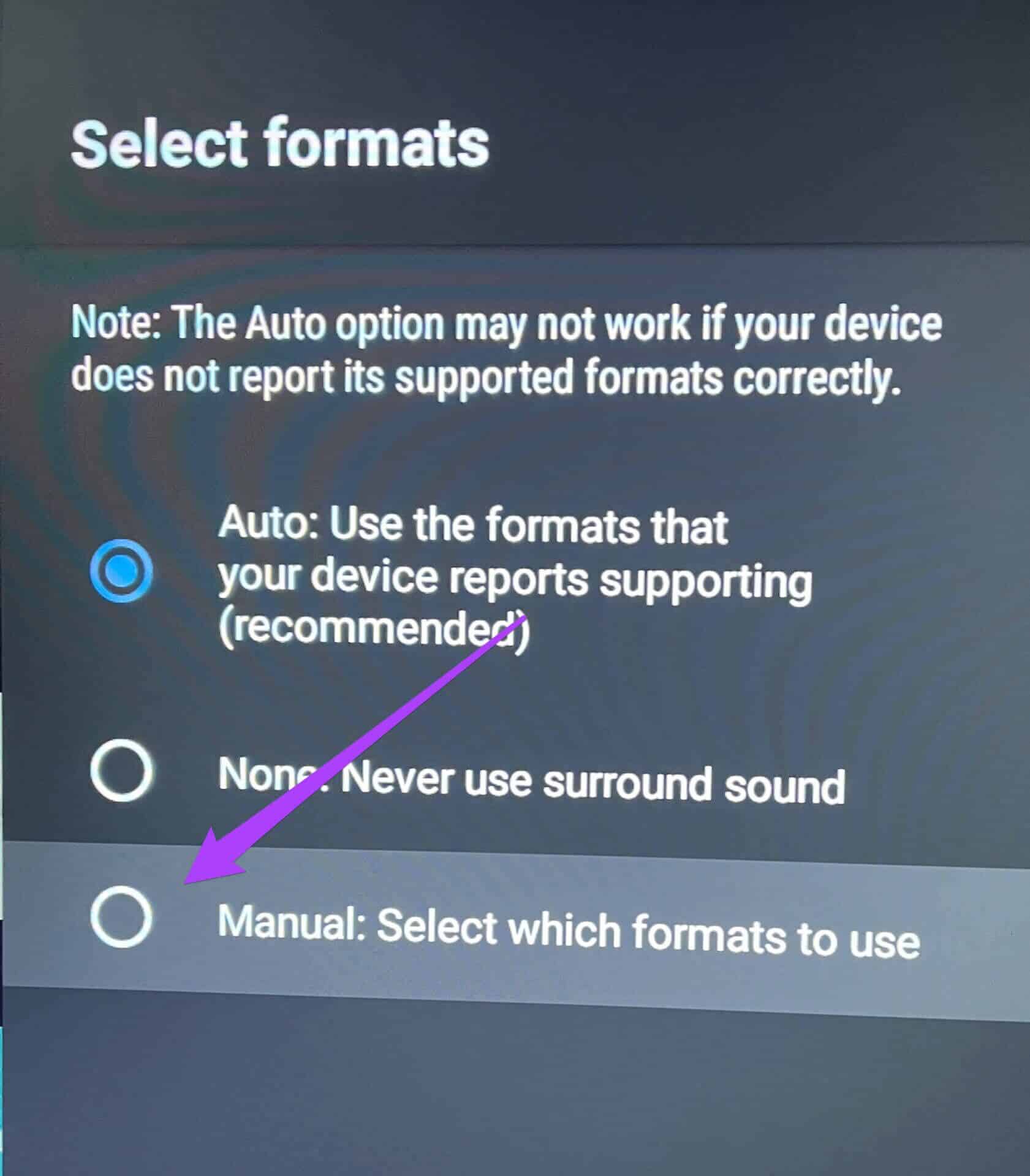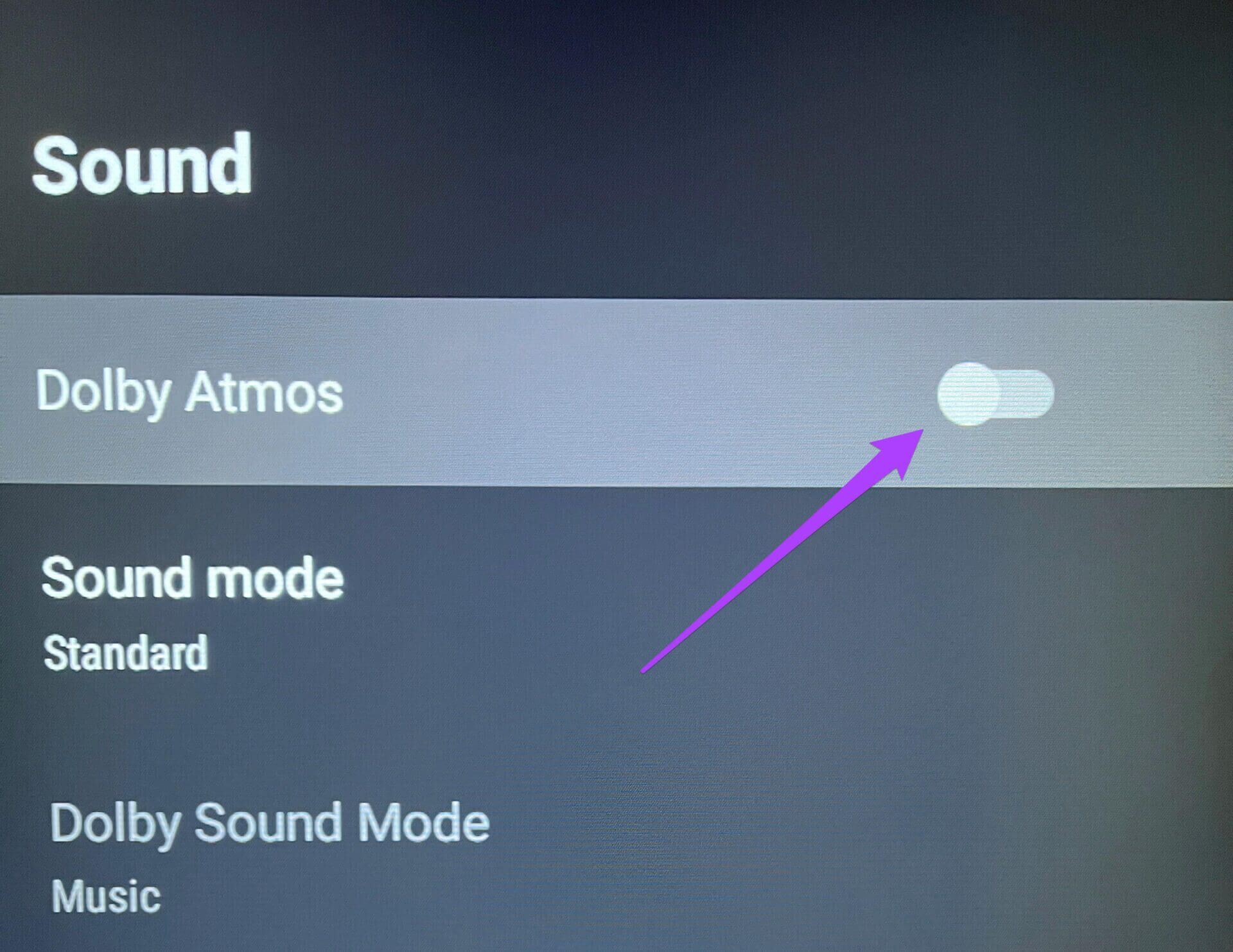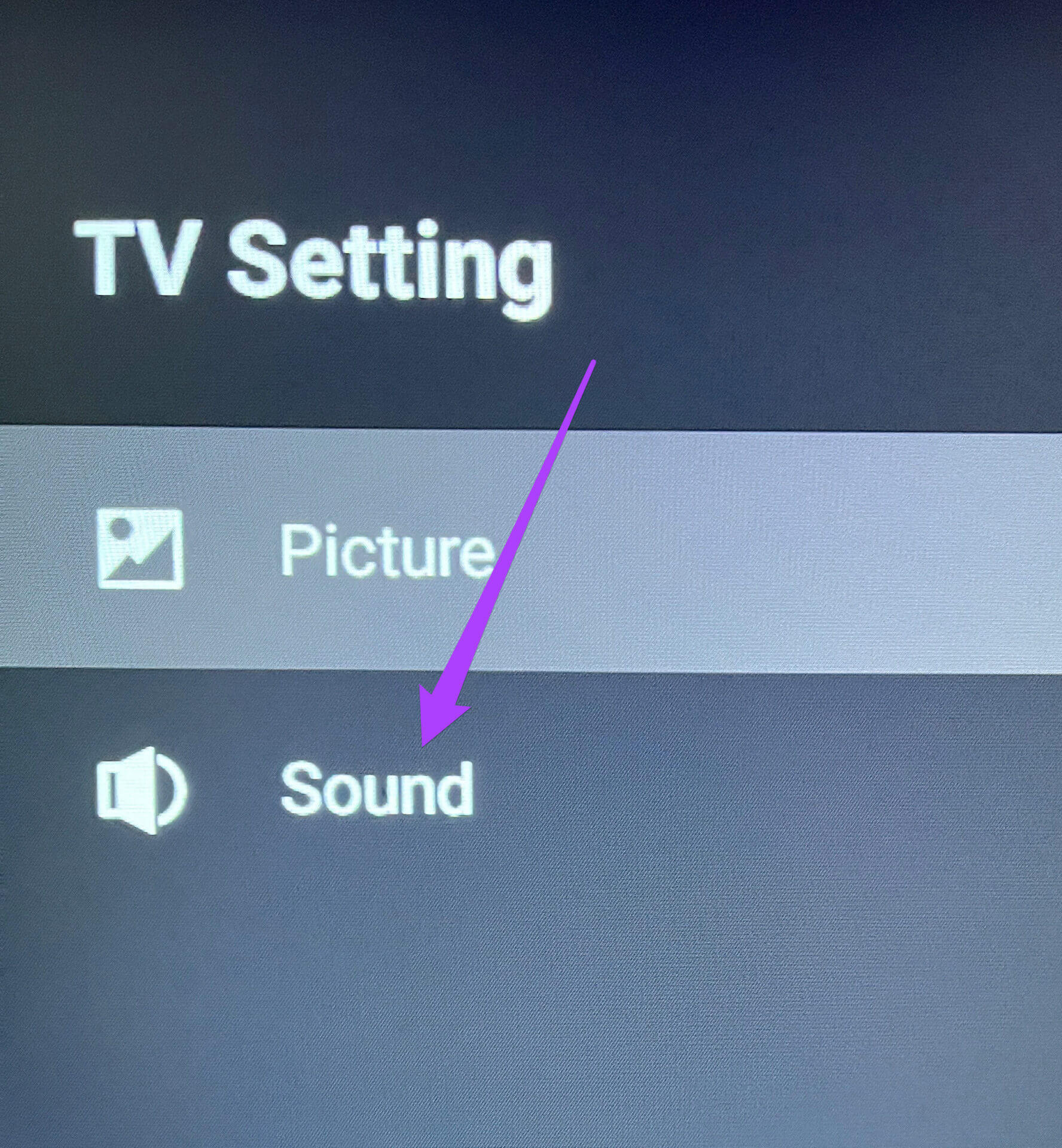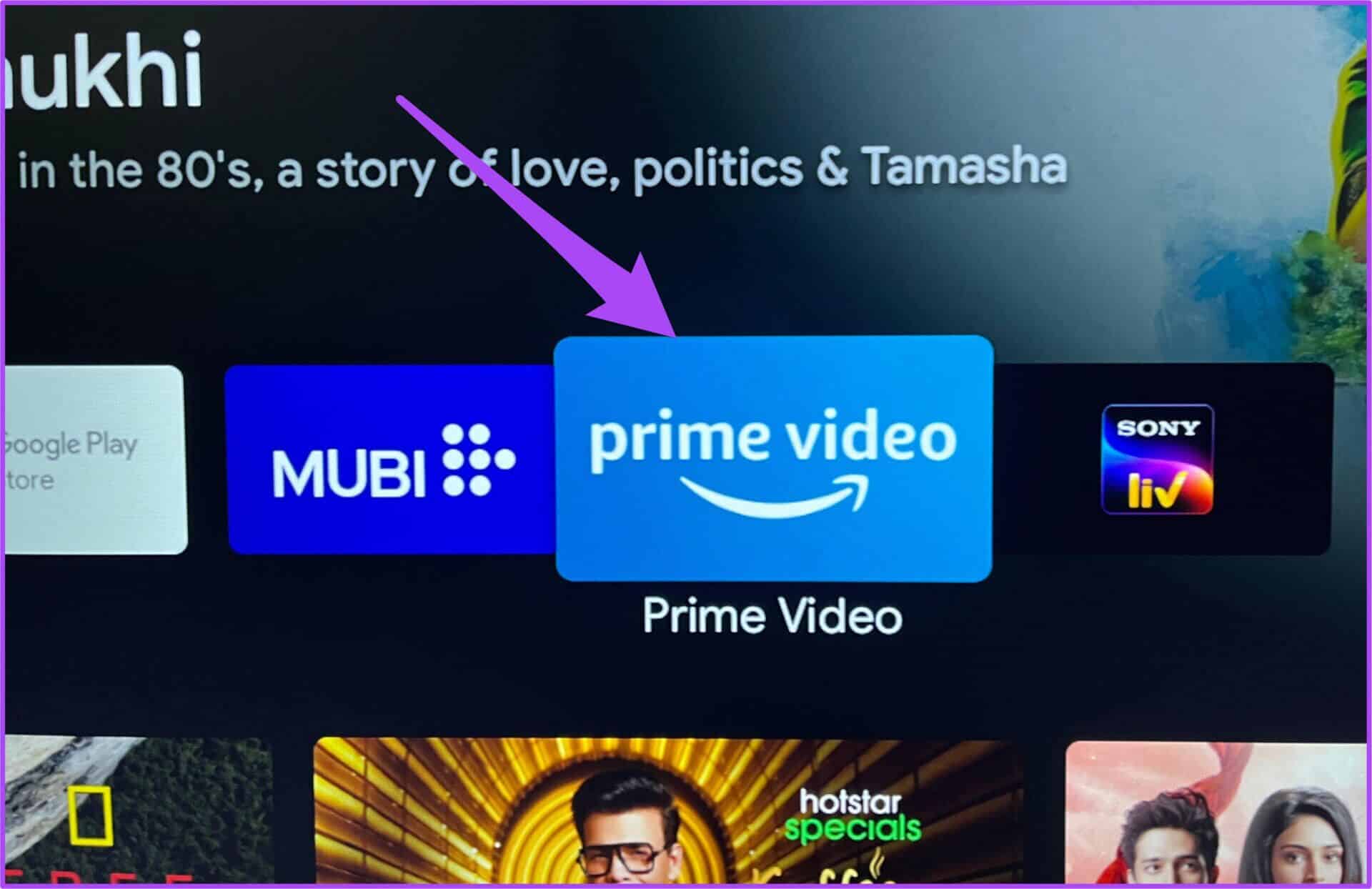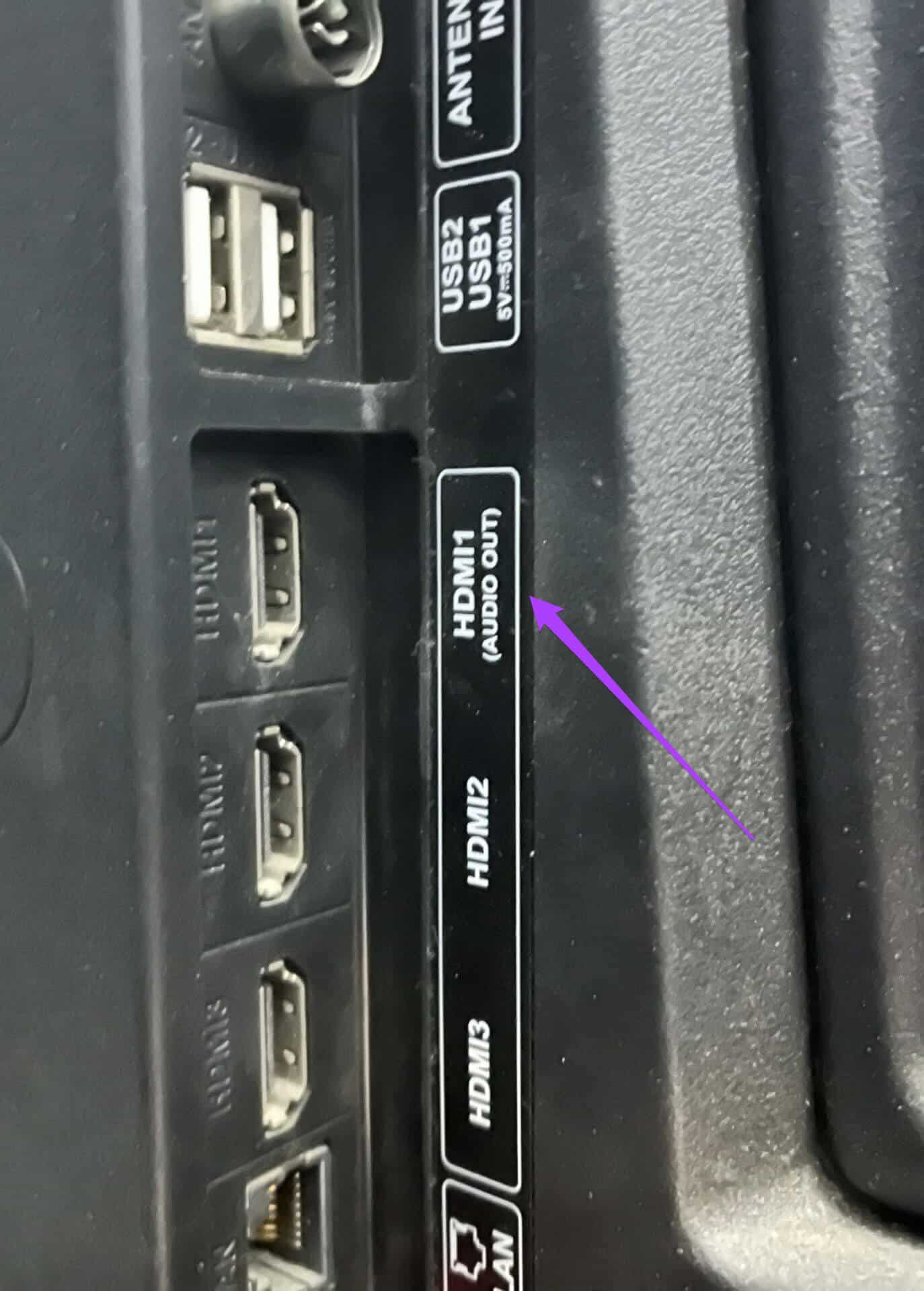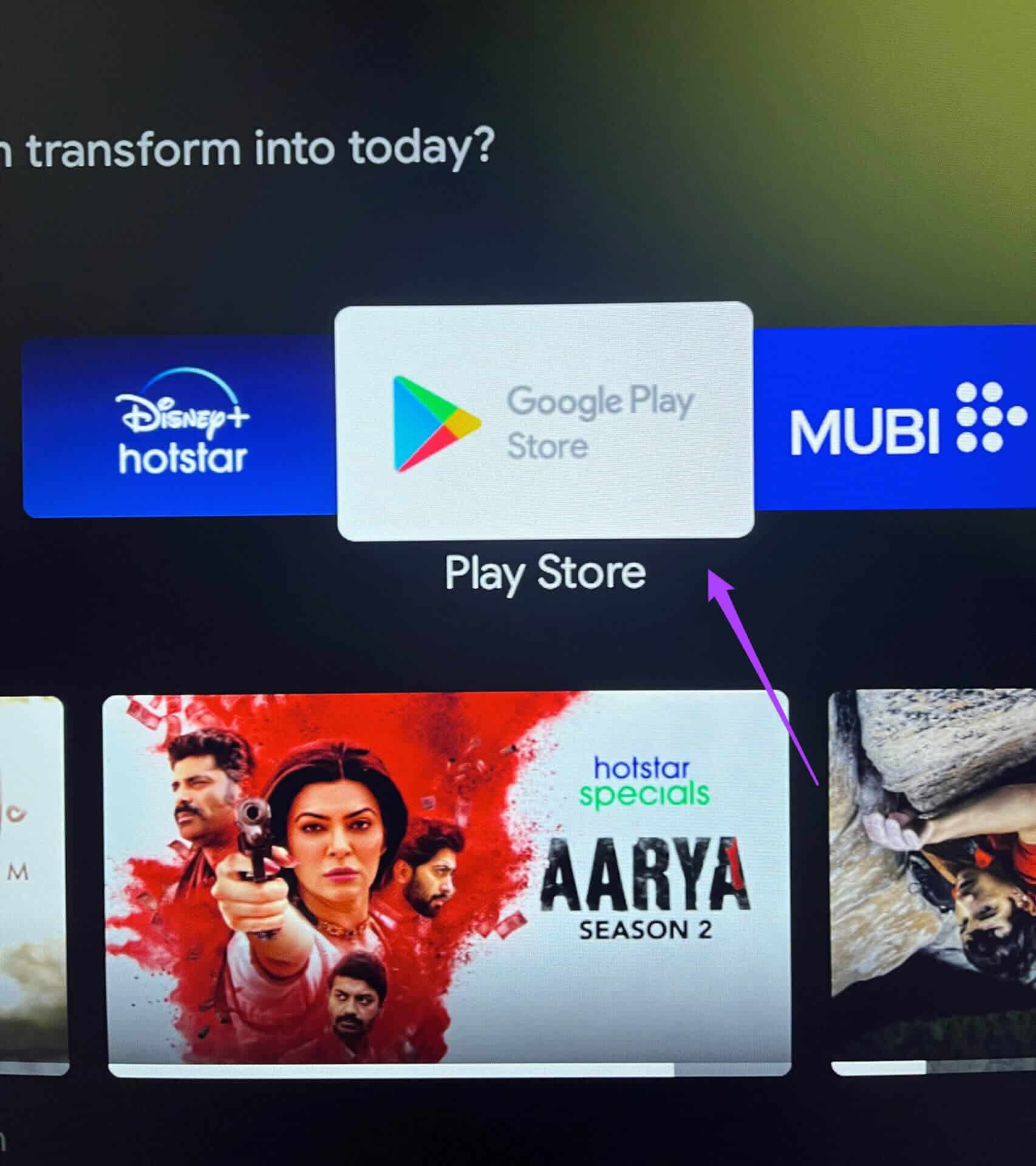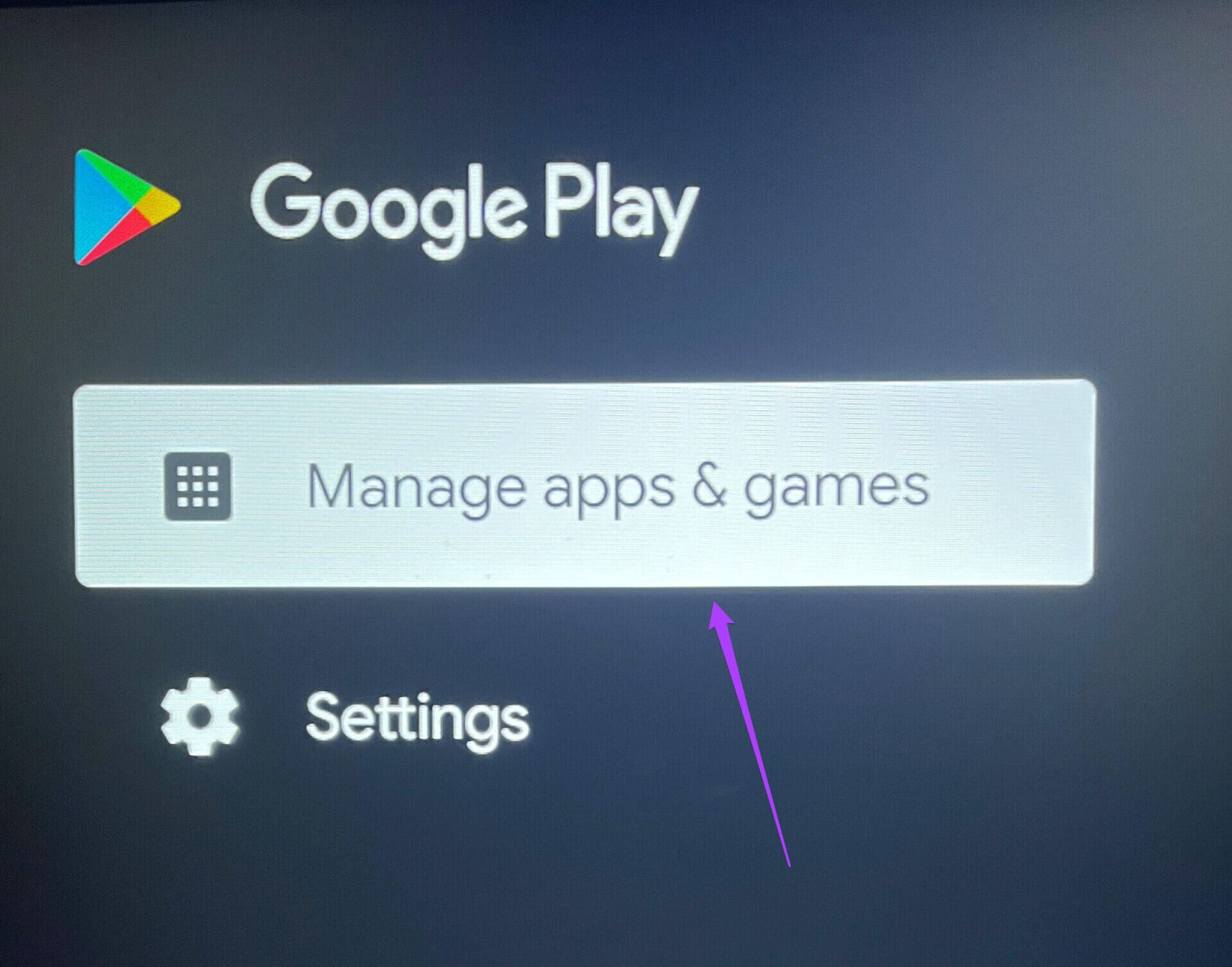إصلاحات لـعدم عمل Dolby Atmos في Prime Video على Android TV
مثل Netflix ، يتيح لك Prime Video أيضًا الاستمتاع بالمحتوى بدعم صوت Dolby Atmos. يوفر أفضل تجربة صوت محيط في منزلك باستخدام تلفزيون Android. بالطبع ، ستحتاج إلى معدات متوافقة مع Dolby Atmos مثل سماعات الرأس أو مكبرات الصوت أو مكبرات الصوت لتجربة ذلك.
قد يفشل Dolby Atmos أحيانًا في العمل في Prime Video على Android TV. قد تواجه صوتًا غير متزامن أو متقطع أو بلا صوت. هل هذا يبدو مألوفا بالنسبة لك؟ قمنا بتجميع أفضل الإصلاحات لـ Dolby Atmos التي لا تعمل في Prime Video على Android TV.
1. تحقق مما إذا كان DOLBY ATMOS ممكّنًا على تلفزيون ANDROID
أول شيء نوصي به هو التحقق مما إذا كان Dolby Atmos ممكّنًا على Android TV الخاص بك. يتم تشغيل هذه الميزة في معظم أجهزة Android TV بشكل افتراضي. ولكن إذا لم يعمل مع Prime Video على Android TV ، فإليك كيفية التحقق والتأكد من ذلك.
الخطوة 1: باستخدام جهاز التحكم عن بُعد الخاص بالتلفزيون ، انتقل إلى رمز الإعدادات على شاشة Android TV الرئيسية.
الخطوة 2: حدد تفضيلات الجهاز من قائمة الخيارات.
الخطوة 3: حدد الصوت.
الخطوة 4: اختر خيارات تحديد التنسيقات.
الخطوة 5: حدد خيار “يدوي: حدد التنسيقات المراد استخدامها” لإظهار تنسيقات صوتية مختلفة.
الخطوة 6: تأكد من تمكين تبديل Dolby Atmos.
إليك طريقة أخرى للتحقق مما إذا كان Dolby Atmos قيد التشغيل أو الإيقاف.
الخطوة 1: باستخدام جهاز التحكم عن بُعد ، افتح إعدادات التلفزيون باستخدام زر القائمة. إذا كان هناك زر قائمة مخصص على جهاز التحكم عن بُعد لفتح الإعدادات ، فاستخدمه.
الخطوة 2: حدد الصوت من قائمة إعدادات التلفزيون.
الخطوة 3: تحقق مما إذا تم تمكين Dolby Atmos أم لا. إذا لم يكن كذلك ، فقم بتشغيل مفتاح التبديل لتمكينه.
الخطوة 4: أعد تشغيل Android TV وافتح Prime Video للتحقق مما إذا كان المحتوى باستخدام Dolby Atmos يعمل.
2. تحقق من دعم SET-TOP BOX / MEDIA PLAYER
إذا قمت بتوصيل جهاز فك التشفير أو مشغل وسائط مثل Apple TV أو Chromecast أو Roku ، فيمكنك زيارة الصفحة المخصصة لـ Prime Video للتحقق من دعم Dolby Atmos. قد يفتقر جهاز الاستقبال أو مشغل الوسائط إلى دعم Dolby Atmos. ولهذا السبب لا يمكنك الاستمتاع بصوت Dolby Atmos مع Prime Video وخدمات البث الأخرى التي تدعم التنسيق.
3. تحقق مما إذا كان عنوان الفيديو الرئيسي يدعم دولبي ATMOS
تم تشفير العديد من عناوين Prime Video مثل Jack Ryan و Carnival Row و The Tomorrow War في Dolby Atmos. لكنك لن ترى شعار Dolby Atmos على صفحة عنوان الفيلم في تطبيق Prime Video. الفيلم أو المسلسل الذي تريد مشاهدته لا يدعم Dolby Atmos. للتحقق من ذلك ، تحتاج إلى زيارة صفحة Amazon’s Dolby Atmos Movies والبحث عن العنوان.
4. تحقق مما إذا كان Prime Video لديك يدعم دولبي أتموس
جنبًا إلى جنب مع عنوان الفيلم أو المسلسل على Prime Video ، يجب عليك التحقق مما إذا كانت مكبرات صوت Android TV تدعم Dolby Atmos. ينطبق الأمر نفسه إذا قمت بتوصيل مجموعة من مكبرات الصوت أو مكبرات صوت Bluetooth أو مكبرات الصوت بجهاز Android TV الخاص بك. يمكنك زيارة موقع الشركة المصنعة والمنتج أو صفحة الدعم للتحقق من دعم Dolby Atmos.
فيما يلي بعض التوصيات لسماعات Bluetooth Headphones و Soundbars التي تدعم Dolby Atmos.
5. تحقق من اتصال HDMI مع تلفزيون ANDROID
هناك مطلب آخر للاستمتاع بتقنية Dolby Atmos على تلفزيون Android وهو دعم HDMI ARC (قناة إرجاع الصوت). يتيح منفذ HDMI ARC نطاقًا تردديًا أوسع للإشارات الصوتية مع إشارات الفيديو. هذا يلغي الحاجة إلى كبل صوت منفصل لتلفزيون Android الخاص بك – يمكن أن يحمل كابل HDMI إشارات فيديو وصوت عالية الجودة.
إذا كانت مكبرات الصوت أو نظام المسرح المنزلي أو جهاز استقبال الصوت والفيديو أو وحدة التحكم في الألعاب أو جهاز البث يدعم Dolby Atmos ، فستحتاج إلى توصيل كابل HDMI بمنفذ HDMI ARC في تلفزيون Android. يمكنك البحث عن المنفذ الذي يحمل التسمية HDMI (ARC) أو HDMI (مخرج الصوت) خلف تلفزيون Android.
6. قم بتحديث تطبيق PRIME VIDEO
إذا لم تنجح أي من الخطوات معك ، فإن تحديث تطبيق Prime Video هو الملاذ الأخير. قد يكون جهاز التلفزيون الخاص بك يعمل بالإصدار الأقدم من تطبيق Prime Video. قد يتسبب ذلك في مشكلة صوت Dolby Atmos. إذا لم تقم بتحديث التطبيق لفترة طويلة ، نقترح أن تفعل الشيء نفسه باتباع هذه الخطوات.
الخطوة 1: افتح متجر Google Play على Android TV الخاص بك.
الخطوة 2: حدد رمز ملف التعريف الخاص بك في الزاوية العلوية اليمنى.
الخطوة 3: حدد إدارة التطبيقات والألعاب.
الخطوة 4: حدد التحقق من وجود تحديثات.
الخطوة 5: قم بتنزيل وتثبيت التحديث الخاص بـ Prime Video إذا رأيت واحدًا.
الخطوة 6: اخرج من متجر Play وافتح Prime Video للتحقق من حل المشكلة.
استمتع بأجهزة دولبي ATMOS على فيديو رئيسي
لقد غيرت Dolby Atmos اللعبة أثناء مشاهدة الأفلام في المنزل. نأمل أن تستمر منصات البث مثل Prime Video في إضافة المزيد من العناوين بدعم Dolby Atmos. ولكن إذا توقف تطبيق Prime Video نفسه عن العمل على Android TV ، فلدينا منشور يوضح أفضل الطرق لإصلاح تطبيق Prime Video الذي لا يعمل على Android TV.